
Съдържание:
- Автор John Day [email protected].
- Public 2024-01-30 07:52.
- Последно модифициран 2025-01-23 14:36.
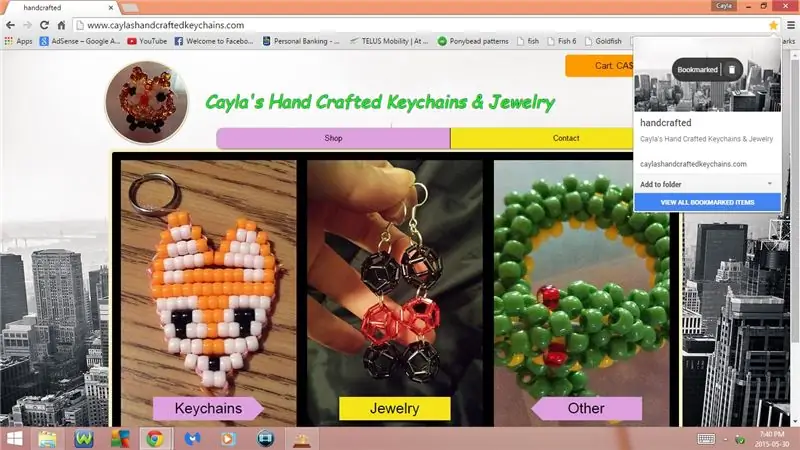

Тази инструкция ще ви покаже някои полезни клавишни комбинации за google chrome
Моля, абонирайте се за канала ми
Благодаря:)
Стъпка 1: Клавишни комбинации: Част 1
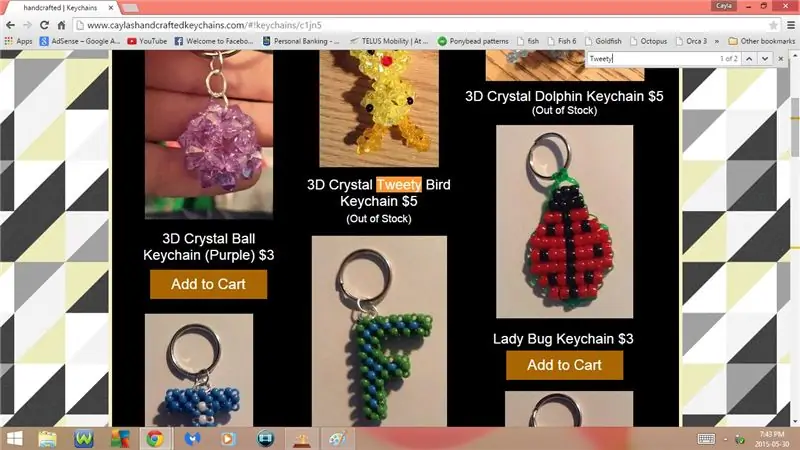
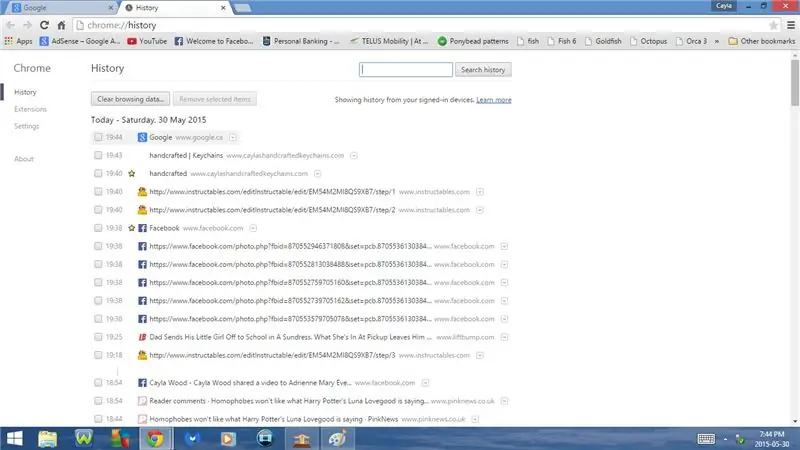
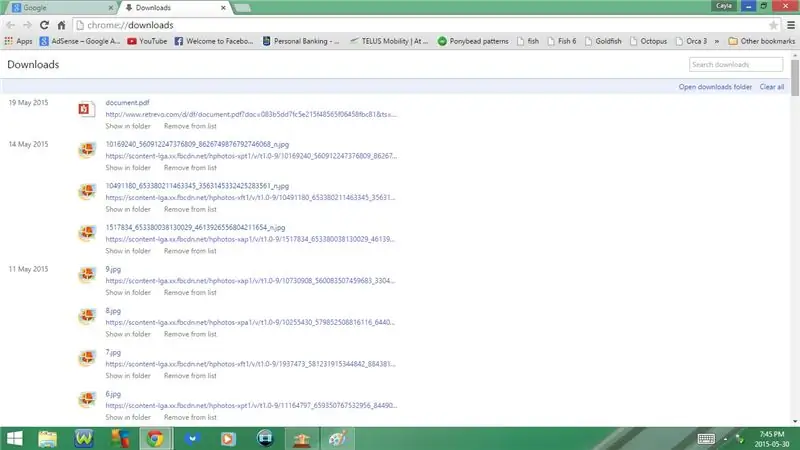
1. Ctrl + D
Добавете отметка към уеб страница
2. Ctrl + F
Отворете Find
- Въведете думата/думите, които търсите и тази дума/думи ще бъде маркирана на уеб страницата
3. Ctrl + H
Отворете История на сърфирането
4. Ctrl + J
Отворете файлове за изтегляне
5. Ctrl + N
Отворете нов прозорец
6. Ctrl + T
Отворете нов раздел
7. Ctrl + U
Отворете Източници на преглед
8. Ctrl + Shift + N
Отворете нов прозорец в режим „инкогнито“
- Това ще ви позволи да разглеждате уеб страница и тя да не се показва в историята на сърфирането ви
- Същото като InPrivate сърфиране в Internet Explorer и частен прозорец във Firefox
9. Ctrl + Shift + Q
Затворете всички отворени раздели в Chrome едновременно
10. Ctrl + Shift + B
Показване/скриване на лентата с отметки
Стъпка 2: Клавишни комбинации: Част 2
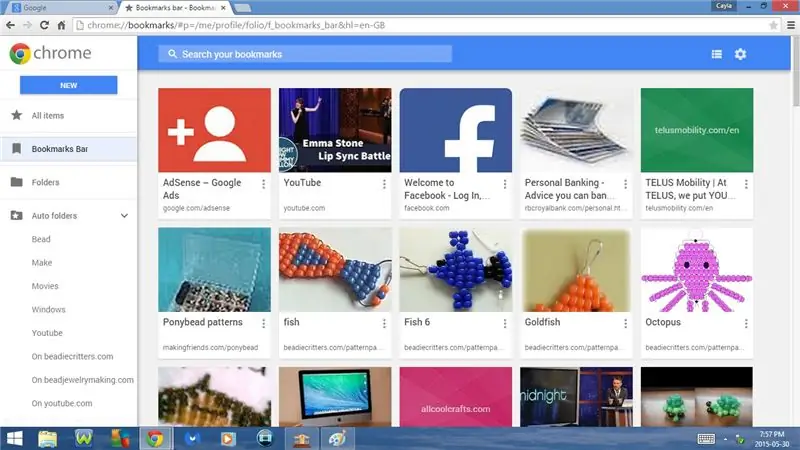
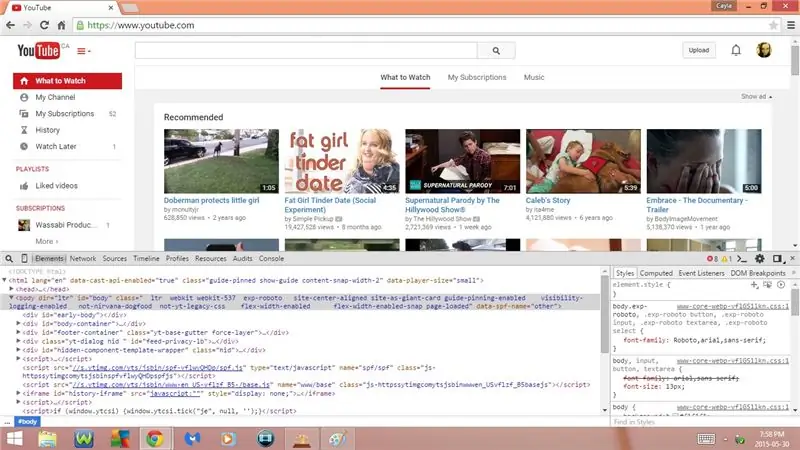
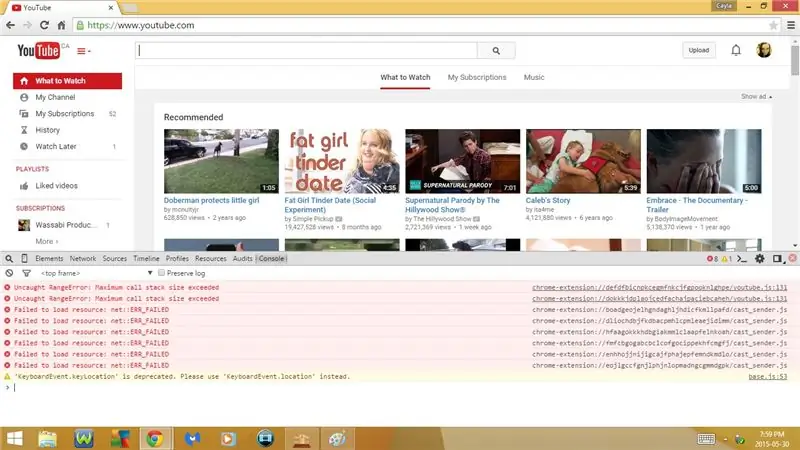
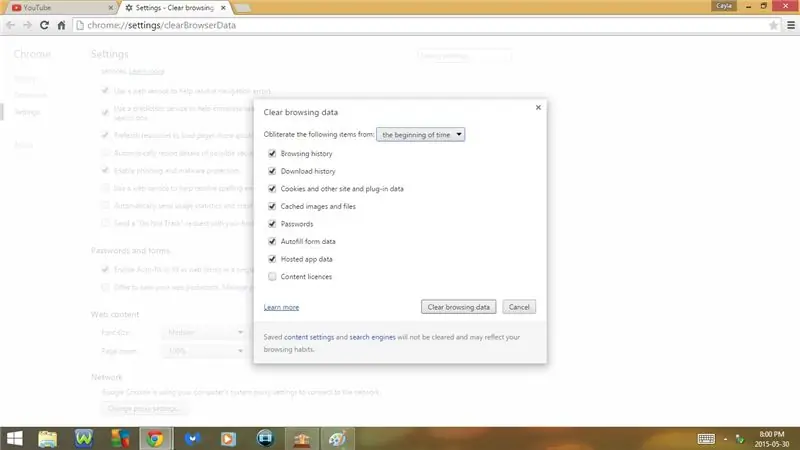
11. Ctrl + Shift + O
Отворете Мениджър на отметки
12. Ctrl + Shift + I
Отворете Инструменти за програмисти
- Елементи
- Мрежа
- Източници
- Хронология
- Профили
- Ресурси
- Одити
- Конзола
13. Ctrl + Shift + J
Отворете Java Script Console (Инструменти за програмисти)
14. Ctrl + Shift + T
Отваряне на най -новите затворени страници
- Това е чудесен пряк път, за да знаете кога Chrome се срива
15. Ctrl + Shift + Del
Отворете Изчистване на данните за сърфиране
- История на сърфиране
- История на изтегляне
- Бисквитки и други данни за сайтове и приставки
- Кеширане на изображения и файлове
- Пароли
- Автоматично попълване на данни от формуляра
- Данни за хоствано приложение
- Лицензи за съдържание
16. Ctrl + +
Увеличавам
17. Ctrl + -
Отдалечавам
18. Ctrl + 0
Задайте Zoom по подразбиране (100%)
Стъпка 3: Клавишни комбинации: Част 3
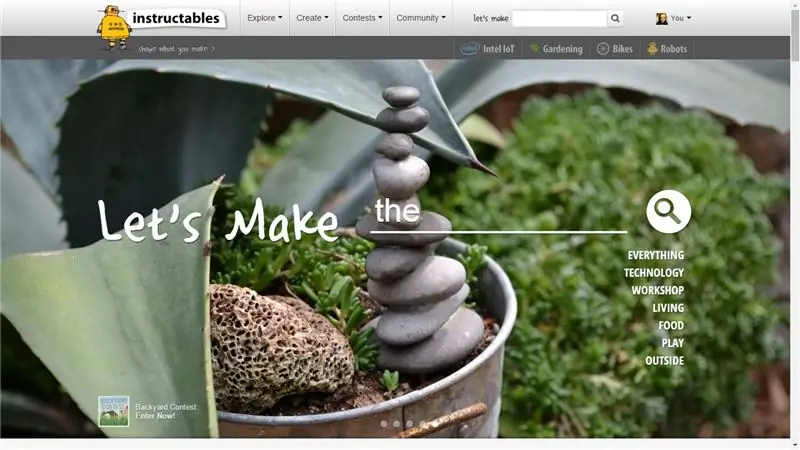
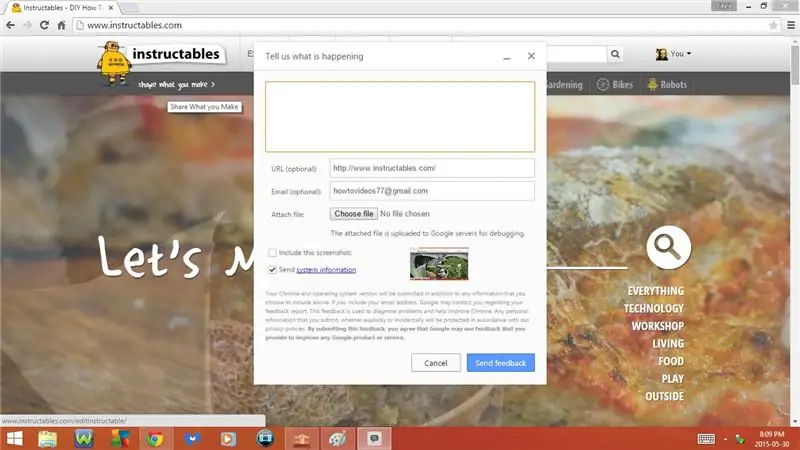
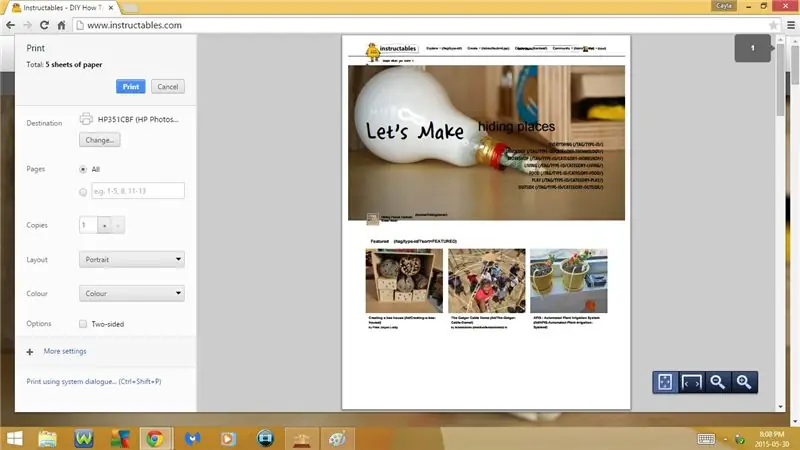
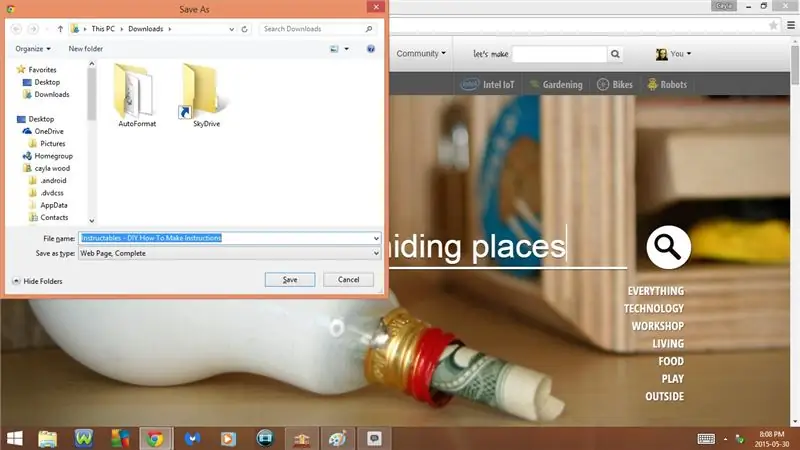
19. F5 или Fn + F5
Опресняване/презареждане на уеб страница
20. F11 или Fn + F11
Цял екран
- Ако го натиснете отново, той ще се върне към нормалното
21. Alt + стрелка наляво
Върнете се на предишната страница (Назад)
22. Alt + стрелка надясно
Отидете на следващата страница (напред)
23. Alt + Shift + I
Отворете Подайте сигнал за проблем
24. Ctrl + P
Отворете Печат
25. Ctrl + S
Препоръчано:
Linux: Клавишни комбинации за пасианс !!: 6 стъпки

Linux: Клавишни комбинации за пасианс !!: Ето някои полезни клавишни комбинации за пасианс в linux Моля, абонирайте се за канала ми Благодаря
Клавишни комбинации за калкулатор !!: 4 стъпки

Клавишни комбинации за калкулатор !!: Тази инструкция ще ви покаже някои полезни клавишни комбинации за калкулатор Моля, абонирайте се за канала ми Благодаря
Клавишни комбинации за ITunes !!: 5 стъпки

Клавишни комбинации за ITunes !!: Този Insturctable ще ви покаже някои полезни клавишни комбинации за iTunes Моля, абонирайте се за канала ми Благодаря
Клавишни комбинации за Windows 7 !!: 3 стъпки

Клавишни комбинации за Windows 7 !!: Тази инструкция ще ви покаже някои полезни клавишни комбинации за Windows 7 Моля, абонирайте се за канала ми Благодаря
Клавишни комбинации за Internet Explorer !!: 4 стъпки

Клавишни комбинации за Internet Explorer !!: Тази инструкция ще ви покаже някои полезни клавишни комбинации за Internet Explorer Моля, абонирайте се за канала ми Благодаря
